| 기종 | 에이서 스위치 10 | 도시바 크롬북 2 | 에이서 크롬북 R11 |
|---|---|---|---|
| OS | Windows 8.1 (32bit) | 크롬OS | 크롬OS |
| 화면 | 10.1″ IPS (텃치스크린) |
13.3″ IPS (텃치 X) |
11.6″ IPS (텃치스크린) |
| 해상도 | 1280×800 | 1920×1080 | 1366×768 |
| CPU | 아톰 Z3745 1.33GHz | 아톰 N2840 2.16GHz | 아톰 N3150 1.6GHz |
| 메모리 | 2GB | 4GB | 2GB |
| 저장소 | 64GB eMMC | 16GB eMMC | 32GB eMMC |
| 무게 | 1.17kg (태블릿 585g) | 1.33kg | 1.25kg (컨버터블) |
| 충전기 | 110g (12V 1.5A) | 소형 (19V 2.37A) | 소형 (19V 2.37A) |
| 배터리 | 8시간 | 9시간 | 8.5시간 |
| 그래픽 | 인텔 HD그래픽 | 인텔 HD그래픽 | 인텔 HD그래픽 |
| 포트 | 2 USB 2.0, 1 HDMI | 1 USB 3.0, 1 USB 2.0, 1 HDMI | 1 USB 3.0, 1 USB 2.0, 1 HDMI |
| 값 | 중고 17만원 | 중고 20만원 | 중고 27만원 |
| 보증 | 1년(직구, 없음) | 1년(직구, 없음) | 1년(직구, 없음) |
| 장점 | 텃치 스크린, 회전 감지, 태블릿 모드 | FullHD, IPS 선명한 화면, 일반 크기 키보드 | 텃치 스크린, IPS 선명한 화면, 일반 크기/적당한 깊이의 키보드, 화면 뒤로 접으면 태블릿 모드, 회전 감지, 안드로이드 앱 지원 |
| 두 기종 모두 USB나 HDMI 포트를 연결하지 않고, 크롬북 자체만 사용한다면 가볍고 쨍한 화면, 준수한 키보드로 작업하면서 20~30만원 값을 생각하면 만족할 수 있다. | |||
| 단점 | 조금 작은 키보드, 느린 속도, 약간 무거움, USB 2.0 | 텃치 스크린 아님, 낮은 깊이의 키보드, 회전 감지 안 됨 | 뉴맥북처럼 코어m을 채택한 모델이 나오기를! (N3150이 $107, 코어m5가 $281이라니 체념?) |
| 두 기종 모두 USB와 HDMI 포트가 너무 뻑뻑해서 USB나 HDMI 케이블을 꽂았다가 빼려면 무척 힘들다. 원가 절감도 정도껏이지 쓸 수는 있어야지 이건 뭐? | |||
두 크롬북 모두 IPS 패널을 사용하여 깨끗한 화면을 제공한다.
외부 키보드를 연결하지 않고 크롬북을 직접 사용한다면, 두 기종 모두 일반 크기의 키보드를 내장하고 있어서 편하게 사용할 수 있다. 다만 도시바는 키가 낮아서 입력할 때 불편함이 느껴지지만, 에이서는 맥북프로와 번갈아 써도 이질감이 거의 느껴지지 않는 적당한 키 높이를 가지고 있다. 하지만 외장 키보드를 연결해서 쓴다면, 도시바가 화면도 크고 램도 4GB라 좀더 낫다.
참고로, 국내 포인투랩에서 출시한 크롬북(일반 사양, 22만원)도 있지만, 장점이 뭔지는 잘 모르겠다.
단점은 TN 패널, 2GB 메모리, 16GB 저장공간, USB 2.0만 지원. 장점은 1.15kg, 저렴한 가격, 국내 회사의 지원?
크롬북의 단점: 많다.
- 공인인증서 사용 따위는 엄두도 못냄. 크롬북의 단점이라기보다 대한민국 금피아들 탓.
대신 인터넷 뱅킹은 스마트폰으로 하면 되니, 대체 가능. - 느림: 크롬 브라우저에서 탭 한두 개만 열면 괜찮은데, 그 이상을 계속 열면 느림. 20~30만원짜리 노트북이라는 점을 감안하면 보상이 됨(스위치10에 윈도를 쓰는 것보다는 빠름).
크롬북의 장점: 또한 분명하다.
- 관리로부터 해방 : 각 사용자 ID로 로그인을 하면, 그 사람이 사용하는 환경이 복원되기 때문에 관리자가 따로 필요 없다. 문제가 생기면 공장 초기화도 메뉴에서 선택하면 곧바로 초기 상태로 재시동된다. 전원을 껐다 켜면, 매번 초기 상태로 재시동된다고 생각하면 된다. 그만큼 관리의 수고를 덜 수 있어서, 교육용으로는 커다란 장점을 지닌다. (이것이 크롬북의 가장 큰 장점이자 전부라고 생각한다. 그 이상을 기대하기는 아직은 무리가 있다. 업무용으로 쓸 수는 없다고 본다.)
즉, 사용 후에 로그아웃을 하면, 크롬북이 깨끗한 상태로 돌아가기 때문에, 다른 사람이 사용 후 설치한 프로그램 제거니, 바이러스 점검이니, 초기화 과정이 필요 없다. - 바이러스로부터 해방 : 컴퓨터 바이러스가 크롬OS에는 없으므로 걱정 뚝!
- 비용 절감 : 가볍고, 배터리 오래 가고, 인터넷 잘 되고, 저렴하므로, 부담없이 쓸 수 있음.
2016년 9월 이후에는 크롬북에 안드로이드 앱을 정식으로 쓸 수 있으므로, MS 오피스부터 아래아한글까지 안드로이드용 앱을 쓰면 되니까, 굳이 느린 CPU에 무거운 윈도즈 설치해서 비싼 값에 쓸 이유가 없다는 생각.
에이서 크롬북 R11은 이미 7월 중순부터 안드로이드 앱을 지원하므로, 그 혜택을 미리 누리고 있는 중…(구글이 안드로이드와 크롬북으로 마이크로소프트를 교육용 시장에서는 변방으로 보내버린 셈. MS는 PC 시장에서 게임용 OS로나 한 동안 군림하라는 계시?)
기본 설정
- 단축키 보기: 키보드의 Ctrl + Alt + / 키를 동시에 누르면 나타난다.
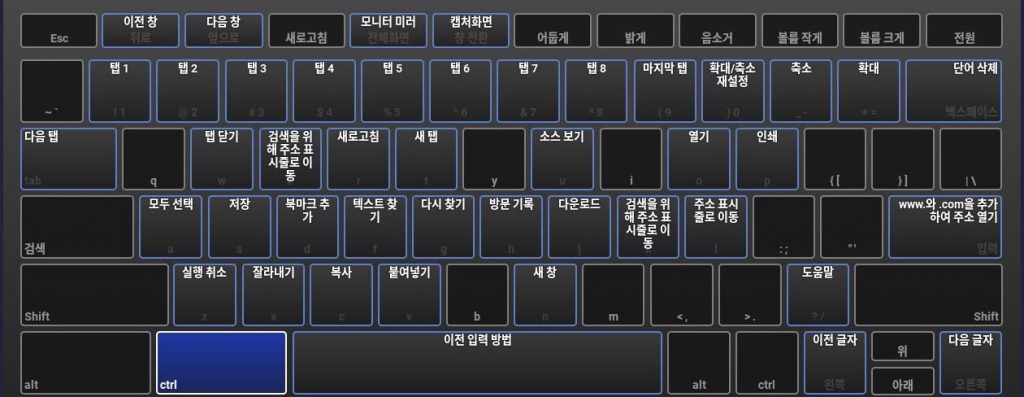
Ctrl이나 Alt 키를 누르면 그 키와 함께 쓸 수 있는 단축키도 알 수 있다.
설정(Ctrl+Shift+S), 스크린샷(Ctrl+F5), 파일 관리자(Alt+Shift+M), 앱 이동(Alt+Tab) 등.
크롬 브라우저에서 탭 이동(Ctrl+Tab, 또는 세손가락 좌우 밀기). 창 제목막대를 세손가락으로 끌면 창 이동이 되지 않는 점이 가장 불편. 클릭 후 드래깅을 해 줘야만 함.
- 크롬북에 USB 케이블로 아이폰을 연결하면, 파일 관리자에서 아이폰의 사진 폴더가 나타난다.
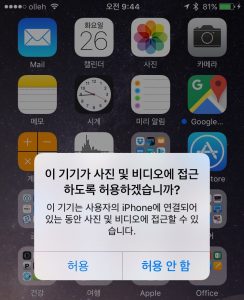
- [설정(Ctrl+Shift+S) – 키보드 설정]을 선택하면, 3개의 기능 키의 할당은 변경할 수 있다. PC 글자판에서 Alt 키가 왼손 엄지 손가락 위치에 있는 것을 나는 도무지 이해를 할 수 없다. 크롬북도 마찬가지. 그래서 “키보드 설정”에서 Ctrl 키와 Alt 키 역할을 맞바꾸어 사용한다.
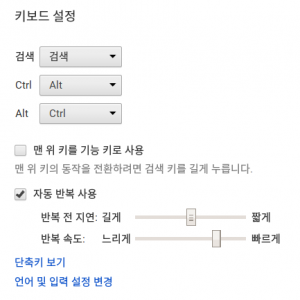
- “언어 및 입력 설정 변경”을 선택하면, 한글 글자판 종류를 지정할 수 있다.
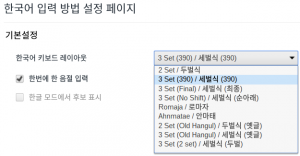
- [설정 – 웹 컨텐츠 – 페이지/확대 축소]에서 고해상도 화면인 도시바 크롬북2는 125%로, 조금 낮은 해상도인 에이서 R11은 110%로 지정해서 사용한다.
- 크롬북의 hdmi 포트에 외부 모니터를 연결하면, 2개의 화면을 연결(확장)하여 사용할 수도 있다.
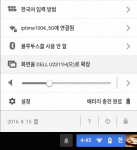
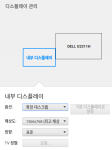
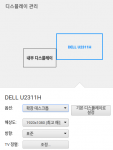
[참고] 델 U2311H 모니터를 R11에 hdmi 포트로 연결해서 쓰면, 종종 화면이 꺼지는 문제를 일으키네요(크롬북2는 이런 문제가 발생하지 않았음). 델 모니터 문제인지 크롬 OS 탓인지, R11 탓인지 잘 모르겠지만, 외부 모니터 화면이 꺼지면 로그아웃을 하면(Ctrl+Shift+Q 두번) 델 모니터가 다시 켜져서 임시 방편으로 문제를 해결하고 있다.
- 텃치패드 끄기: 크롬 브라우저의 주소 칸에 chrome://flags 입력 후 엔터 키 누르고, ash-debug-shortcuts 찾아서 “사용”을 클릭한 다음 재시작한다. 이후부터는 <검색+Shift+P> 키를 누르면 텃치패드가 꺼졌다 켜졌다 한다.
필수 설치 프로그램
- 텔레그램: web.telegram.org에 접속하여 사용할 수 있다.
크롬북에서 간단한 이미지 편집 툴을 찾지 못해서, 텔레그램으로 나 자신에게 이미 파일을 보내어 아이폰에서 열어서 편집 후 다시 텔레그램으로 보내어 크롬북에서 사용하는 편법을 쓰고 있다.
패이스북이나 트위터도 웹 브라우저에서 로그인해서 사용하면 된다. - 폴라 사진 편집기: 크롬 OS의 가능성을 보여주기라도 하듯이 멋진 사진(이미지) 편집 프로그램. 무료. 앱내 구매 기능 있음.
- Reader View: 사파리의 “읽기 도구”에 해당하는 확장 프로그램. 웹 페이지 내용을 광고없이 읽기. 장점: 읽기 좋게 표시함, 단점: 속도 느림, 옵션 미지원. 단축키는 Alt+R.
- iReader: 사파리의 “읽기 도구”에 해당하는 확장 프로그램. 장점: 단축키, 옵션 지원. 단점: 속도 느림(Reader View보다는 덜 느림).
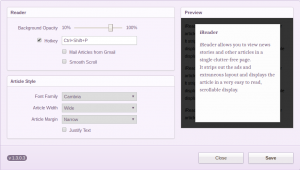
- Quick Write: 간단한 메모 확장 프로그램.
- Caret: 텍스트 편집용 확장 프로그램.(좀더 편리한 놈을 찾을 수 있으면 좋겠는데…)
- System: 시스템 정보를 보여주는 확장 프로그램.
크롬 OS 채널 변경
- 2014년에 나온 도시바 크롬북2(보급형)는 전원이 꺼진 상태에서 로그인 화면이 나올 때까지 10초가 채 안 걸린다. 비번을 넣으면 5초쯤 후에 바탕 화면이 나온다. 한 대에 여러 명의 사용자 계정을 만들어서 사용할 수 있다.
2015년에 나온 에이서 크롬북 R11도 로그인 창이 나오기까지는 11초쯤 걸리고(크롬북2보다 왜 더 걸리지?), 바탕 화면 나오는 시간은 비슷하다.
값이 4~5배 비싼 2016년형 뉴 맥북(코어 m3 CPU 사용) 기본형도 부팅 시간은 22초쯤 걸리는 것에 비하면 엄청나게 경량화된 운영체제인 것은 인정받을만 하다. - [설정 – Chrome OS 정보 – 채널 변경]에서 사용할 운영체제를 “안정, 베타, 개발자” 버전을 선택할 수 있다. 채널 변경을 하면 사용할 채널의 최신 버전을 다운로드(1~2분 소요)한 후에 재시동하면 적용된다.
- “안정 > 베타 > 개발자”로 새로운 버전으로 올릴 때에는 저장 공간이 초기화되지 않지만, “개발자 > 베타 > 안정”으로 낮은 버전으로 내릴 때에는 저장 공간이 초기화된다.
- 2016년 8월 10일 기준으로 안정판은 52판, 베타판은 53판, 개발자판은 54판이다.
7월 중순 53판에서 에이서 크롬북 R11은 “플레이 스토어” 앱을 사용할 수 있게 되었지만, 도시바 크롬북2는 54판에서도 아직 사용할 수 없다. 한 달은 더 기다려야 하나 보다. - 가장 싼 CPU를 사용한 탓이겠지만, 웹 페이지에 갱신 속도가 느린 것이 쓰면서 불편한 점인데, adblock plus 등의 확장 프로그램을 사용 중지해 주면 조금 나아진다. 그래도 느리긴 느리다.
1. 두 주 사용해 본 소감(52 안정, 53 베타판 기준)
- 106 키보드 미지원: 키보드에 [한영] 키가 있어도 눌러도 아무 반응이 없다.
- 하나의 계정을 2대 이상의 크롬북에서 사용할 때, 설정을 각 크롬북에 맞게 유지해 주지 않는다.
- 내장 키보드에 페이지업/다운, 홈/엔드 키가 없다. 다른 키와 함께 사용하게 되어 있는데, 이 4가지 키를 단축키 조합으로 외우는 건 치매예방 프로젝트다.(그나마 USB포트에 106키를 연결하면, 페이지업/다운, 홈/엔드 키는 잘 작동한다)
- 외부 모니터를 연결한 상태에서 크롬북을 덮개를 닫으면, 외부 모니터로만 사용하게 되는데, 이런 상태에서 일정 시간 사용하지 않으면 크롬북이 잠자기에 들어가는데, 잠자고 있는 크롬북을 깨울 방법은 오직 덮개를 여는 방법밖에 없다. 외부 키보드나 마우스로는 깨울 수 없는 건 단점이다.
- USB 포트와 HDMI 포트가 너무 빡빡하여 케이블을 꼽고 뽑을 때 상당한 힘을 써야 한다.
- 에스페란토어 키보드는 선택할 수 있지만, 사용할 수 없게 되어 있다. 신경 좀 쓰자, 구글!
- HDMI 포트에 23″ 외부 모니터를 연결해서 쓰는데 속도 저하없이 좋다.
2. 100여 일 사용해 본 소감
- 램 4GB인 도시바 크롬북2를 더 많이 쓰게 된다.
에이서 크롬북 R11은 램이 2GB여서인지 탭을 서너 개만 열어도 반응이 느려져서 잘 안 쓰게 된다. 크롬북을 사더라도 주 메모리는 4GB 이상인 기종을 고르라고 말해 주고 싶다.
3. 반년쯤 사용해 본 소감(55 안정, 57 개발판)
- 아톰은 아톰일 뿐… 운영체계가 윈도든 크롬OS든, 주로 이용할 노트북이라면 아톰급 CPU보다는 상위 기종을 골라야 할 것 같다. 인텔이 CPU 표기를 아톰, 셀러론, 펜티엄 등으로 헷갈리게 표기하고 있다는 건 함정~
교육용으로서는 크롬북이 관리 부담이 적어서 좋은 선택지라고 본다. (그만큼 나는 크롬북에 대한 애정을 갖고 있다. 하지만 애정만으로 현실적인 불편함을 외면하기에는 한계가 있었다.) - 에이서 스위치 10도 도시바 크롬북 2도 에이서 크롬북 R11도 어떻게 해서라도 좀더 활용해 보려는 억지스런 노력을 포기하고, 아래 3번과 같은 경우를 제외한 대부분의 경우에는 2012년에 나온 맥북프로 13″을 쓰니 속편해졌다.
- 거실이나 침실에서, 또는 밖에 나가서 인터넷을 이용할 일이 있으면, 전원 어댑터도 없이 크롬북만 가지고 가서 잠깐씩 가벼운 작업을 할 때 좋다. 그 이상은, 뭐 좀 할 때마다 몇 초씩 기다려야 하는 시간이 답답하고 아깝다. 내 시간은 소중하니까~
[참고]
지금까지 나온 크롬북과 코드명, CPU 종류
윈도즈 레지스트리로 키보드 배열 바꾸기
크롬OS의 키보드 배열에 대한 불만
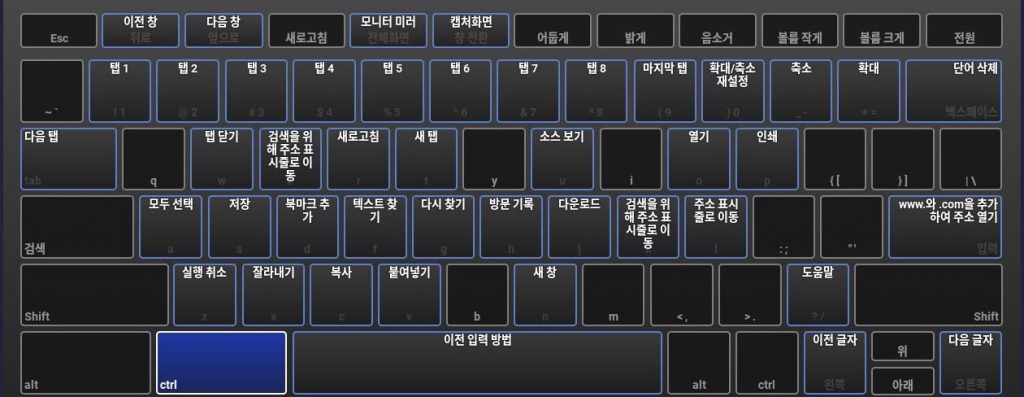
- PageUp/PageDown 키가 없다. Alt+위/아래 화살표 키를 눌러야만 한다. 자주 쓰이는 키지만 키보드에 새겨져 있지 않아서 종종 헷갈린다.
- Home/End 키가 없다. Ctrl+Alt+위/아래 화살표 키를 눌러야 한다. 더욱 헷갈리는 조합 키다.
- 크롬OS용 제어 키가 없다(현재는 검색 키로 Capslock 자리를 대신 사용). 크롬OS용 제어 키인 검색 키를 CapsLocks 키 자리를 빌려 쓰고 있다 보니, CapsLock 기능을 쓰려면 다른 키를 눌러야 한다.
왼쪽에 Ctrl, Alt 키 두 개만 배치하는 대신 3개의 키를 배치하고, 그 중 하나를 CapsLock 키라도 할당했더라면 사용자들이 알아서 검색 키와 CapsLock 키 자리를 알맞게 지정해서 사용할 수 있었을텐데, 그렇게 하지 않고 있어서 여러 가지 상황에서 사소한 문제를 만나게 된다. - 왼쪽의 Ctrl, Alt 키 위치를 맞마꾸는 화면에는 왼쪽 키들만 맞바뀌는 것처럼 표시되지만, 실제는 오른쪽도 맞바뀐다. 화면에서처럼 왼쪽만 바뀌고 오른쪽은 유지되면 좋겠다.
- 이와 같은 문제점들은 영어만 사용하는 미국 교육 시장을 우선 공략하기 위하여 지극히 단순하게 키보드 배열을 유지하면서 생기는 문제라고 본다. 하지만 영어 이외의 다국어를 기본 언어로 선택하면, 기본적인 키보드 배열에 전용 언어 전환 키 하나 정도는 배치할 여지를 선택 사항으로 마련해 놓아야 한다고 생각한다. 그것이 왼쪽 Ctrl, Alt 자리에 물리적인 키를 하나 더 추가하는 방안이다. 이런 여지가 없다 보니, 왼쪽에 3개의 키가 배치되어 있는 윈도나 맥용 외부 키보드를 연결하더라도 Ctlt, Alt 이외의 윈도 키나 command 키는 아무짝에도 쓸 수 없는 키가 된다.
언어설정에서 영어를 삭제하면 오른쪽 Alt 키가 한영전환이 됩니다
외부키보드에서도 한영키 그대로 사용 가능하고요
도움 말씀 주셔서 감사합니다.
다만 오른쪽 Alt 키로 한영 전환하는 방법은 알고 있습니다.
제가 바라는 기능은, 본문의 “기본 설정, 3.”에 언급해 놓은 것처럼,
Ctrl 키와 Alt 키 역할을 맞바꾸면, 스페이스 바 왼쪽에 있는 Ctrl과 Alt 키가 Alt와 Ctrl 키로 역할이 맞바뀌면서, 스페이스 바 오른쪽의 Alt와 Ctrl의 역할도 Ctrl, Alt 순서로 함께 바뀌기 때문에, 한영 단축키를 누르기 위해서 스페이스 바 바로 오른쪽이 아닌 두번째 키를 눌러야 하기 때문에 불편하다는 뜻입니다.
현재 도시바크롬북2를 사용하고 있는 사람입니다.
코딩을 배울 필요성이 느껴져서 java나 c언어를 배우려고 하는데 도저히 크롬북으로 까는 방법을 모르겠네요…
리눅스인지라 우분투를 깔려고 해도 싸그리 외국어라 제대로 읽히지도 않고…
크롬os를 유지하면서 java나 c언어를 배울 방법이 있을까요??
저는 크롬북2에 리눅스 배포판을 설치할 필요가 없어서 해 보지 않았습니다. 크롬OS에서 개발자 모드를 활성화하면 리눅스 쉘을 사용할 수 있어서요.
다만 크롬OS를 유지한 상태에서 그 위에 리눅스를 설치하는 방법이 있고, 아예 크롬OS를 제거하고 롬바이오스를 밀고 리눅스를 설치하는 방법이 있는 것 같습니다. 이 두 가지 방법은 검색하면 쉽게 찾을 수 있을 겁니다. 크롬OS를 제거하고 리눅스 머신으로 개조하는 방법을 시행하고 나면, 크롬OS로 복귀할 수 없으니 잘 생각해 보고 선택하셔야 할 겁니다.
요즘 “Acer 스위치 10″(윈도 10)과 “도시바 크롬북2″(크롬OS 54베타)를 하나의 17” 외장 모니터와 필코 마제스터치 컨버터블2 유무선 키보드로 연결하여 구글 크롬 웹 브라우저로 사용하고 있는데, CPU 속도는 스위치10이 좀더 빠르지만, 무거운 윈도 탓에 사용감은 거의 동일한 것 같다. 그래도 생각보다는 윈도10+크롬 브라우저 사용 환경의 스위치10이 크롬북2에 비하여 속도가 느리지는 않다. 미세하게 빠르다고 할 수 있는데, 윈도10에서는 속도 최적화를 꽤 잘 한 것같다.
크롬북2는 13인치 화면에 일반 키보드 크기라 그 자체로도 불편함이 없이 쓸 수 있지만, 스위치10은 10.1인치에 살짝 작은 키보드라 이것만으로 쓰기에는 조금 불편한데, 외장 모니터와 키보드를 연결해서 쓰니까 아쉬움이 별로 없다. 다만 액티브액스가 필요한 사이트에서는 많이 답답하게 느껴지는 것이 문제.
에이서 크롬북 r11 구매를 생각중인데 궁금한 점이 있어 질문드립니다. 영문 키보드밖에 없어도 한글 입력이 가능한지, 가능하다면 불편함이 없는 수준인지 말씀해주시면 감사하겠습니다.
1. 노트북 키보드에 영문이 새겨져 있건 일본어만 새겨져 있건 상관없이, 한글이 새겨져 있는 노트북과 동일하게 한글을 입력하고 사용할 수 있습니다. 이점은 모든 컴퓨터가 동일합니다. 키 겉면에 새겨져 있는 것은 가장 많이 쓰일 법한 키보드 한 가지를 인쇄해 놓은 것일 뿐이기 때문입니다.
2. 안드로이드 앱을 설치하여 사용할 수 있지만, 아직은 제약이 많이 있습니다. 따라서 일반 사람들에게는 해결하기 어려운 장벽을 만날 가능성이 많은 반면에, 컴퓨터에 대한 지식이 깊은 편이라면 웬만한 장벽은 피해가면서 쓸 수 있는, 저렴한 노트북일 수도 있을 것입니다.
3. 하지만 아톰 계열의 CPU다 보니 속도가 꽤 느립니다.
4. 최소한 내년 초까지는 좀 지켜본 다음에 크롬북의 구매를 결정하시는 것이 안전하지 않을까 싶습니다.
네 물론 신중하게 결정하겠습니다. 하지만 웹서핑이나 간단한 문서작업만을 하려는 제게는 크롬 os의 가벼움과 깔끔함이 매력적이네요. 구글 서비스도 많이 이용하구요.
1. 그런데 에이서 r11은 아톰이 아닌 셀레론 cpu를 사용한 것으로 알고 있는데, 제가 잘못 알고 있나요?
2. cpu 명칭이야 어찌됐든 간에, r11을 사용하시면서 느린 로딩이나 버벅거림을 실사용에 방해가 될 정도로 경험하셨는지 궁금합니다. 해외 리뷰를 보면 보통은 빠릿하게 돌아가는 것 같던데 정말 그런가요?
3. 마지막으로 안드로이드 앱을 외장 sd 카드에 설치할 수 있도록 업데이트가 되었는지도 알려주실 수 있나요?
1. 표에 나열한 3가지 CPU가 속도 차이를 못 느낄 정도의 사촌간이라 간단히 아톰이라 말씀드렸습니다. 정확한 CPU 모델은 써 있으니 검색해 보시기 바랍니다.
2. 속도는 대형마트에 윈도 넷북들 여러 종류 나와 있으니, 써 보시면 짐작할 수 있을 것입니다. 크롬 브라우저에서 탭 하나만 열 때는 쓸만하고, 두번째, 세번째 탭을 백그라운드로 열면, 답답해지는 편이죠. 탭 하나만 열 때도 무거운 웹 페이지는 좀 느리고, 가벼운 페이지는 금방 열리는 정도입니다.
3. 설치된 앱을 외장 SD카드에 옮기는 기능은 아직 못 봤습니다.